Installer Arch Linux n'est pas un morceau de gâteau pour tout le monde, surtout pour les débutants. Eh bien, plus maintenant. Nous avons déjà publié un guide sur Arch Anywhere . Il s'agit d'un script d'installation graphique simple et facile à suivre qui vous permet d'installer un système Arch Linux entièrement fonctionnel et personnalisé avec un environnement de bureau graphique et des logiciels supplémentaires sans trop de tracas. Comme Arch Anywhere, un autre script d'installation est disponible sur le marché. Rencontrez l'installateur Revenge , un autre programme d'installation graphique qui vous aide à installer facilement Arch Linux avec une interface graphique et d'autres logiciels utiles. Je ne sais pas pourquoi le développeur a choisi ce nom. Cela semble un nom étrange pour une distribution Linux. Mais ce script a bien fonctionné et fait exactement ce qu'il dit.
Mise à jour : Le programme d'installation de Revenge est renommé Zen installateur.
Télécharger - Ebook gratuit :"Python Programming Cookbook"Dans ce didacticiel, nous verrons comment installer Arch Linux entièrement fonctionnel avec l'environnement de bureau Cinnamon.
Installation d'Arch Linux à l'aide de Revenge Installer
Téléchargez la dernière version du programme d'installation de Revenge à partir du lien ci-dessous.
- Télécharger le programme d'installation de Revenge
Une fois téléchargé, créez un support de démarrage (USB ou CD). Si vous avez l'intention d'utiliser l'USB, essayez l'outil Etcher. Cela vous aidera à créer une carte USB/SD amorçable en quelques minutes.
- Etcher – Une belle application pour créer des cartes SD ou des clés USB amorçables
Démarrez votre système avec un support de démarrage nouvellement créé. Vous serez accueilli par l'écran suivant. Choisissez "Boot Revenge installer" et appuyez sur Entrée.
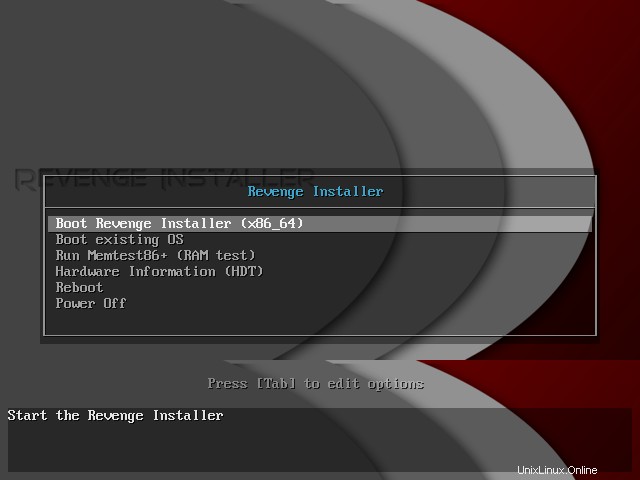
Assurez-vous que vous êtes connecté à Internet. Si vous souhaitez vous connecter via Wi-Fi, vous pouvez cliquer sur l'icône de réseau dans le coin supérieur droit. Si vous utilisez une connexion filaire, le gestionnaire de réseau devrait automatiquement le détecter et se connecter à Internet. Une fois connecté à Internet, cliquez sur "Oui" pour continuer.
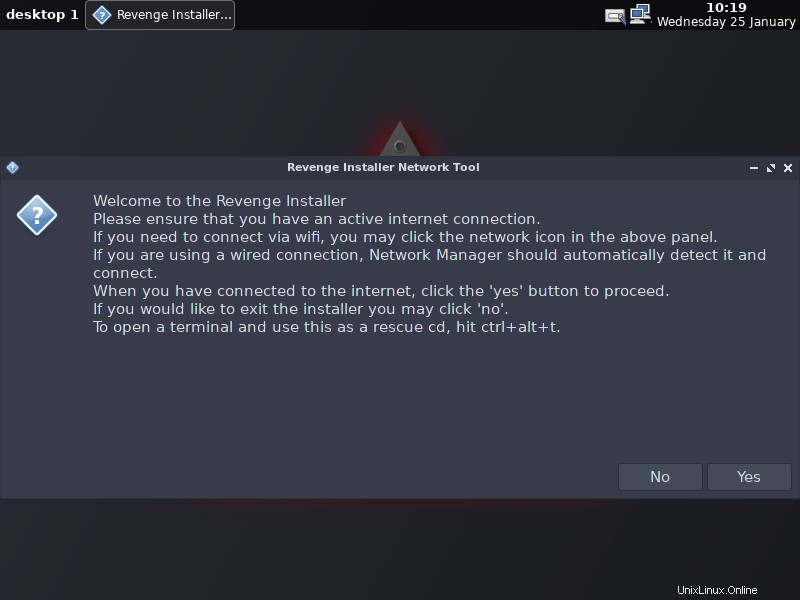
Dans les prochains assistants, vous serez invité à répondre à une série de questions qui vous guideront tout au long de l'installation d'Arch Linux. Cliquez à nouveau sur "Oui" pour continuer.
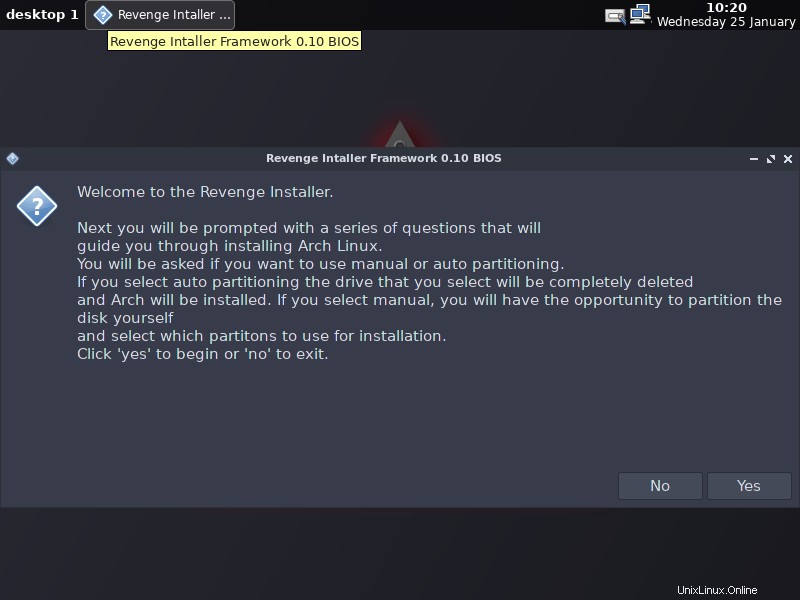
Maintenant, vous devez partitionner votre disque dur. Vous pouvez choisir "Partitionnement automatique" ou "Partitionnement manuel". Si vous choisissez le partitionnement automatique, l'intégralité de votre disque dur sera supprimée et Arch Linux sera installé. Si vous choisissez le partitionnement manuel, vous aurez la possibilité de partitionner le disque à votre guise.
J'opterai pour le partitionnement automatique.
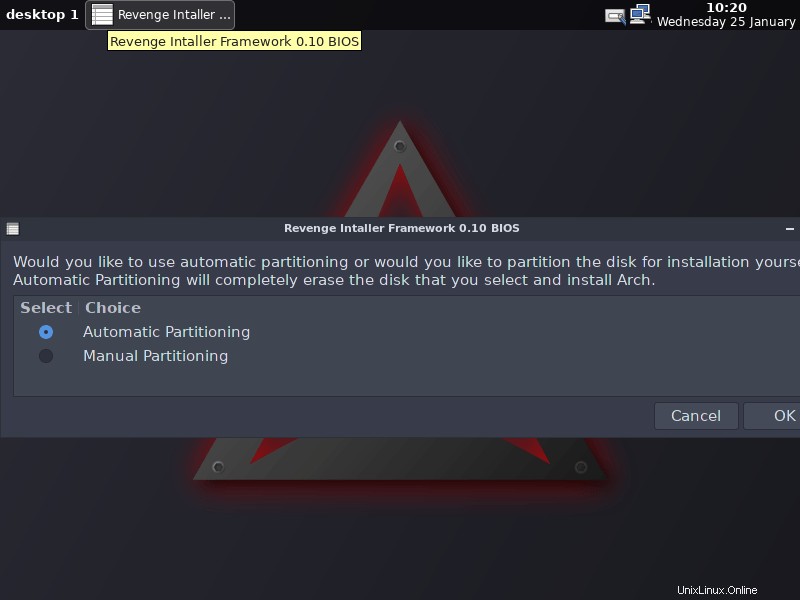
Ensuite, le programme d'installation vous montrera la liste des disques durs disponibles. Je n'ai qu'un seul disque, donc il l'a montré. Cliquez sur "OK" pour continuer.
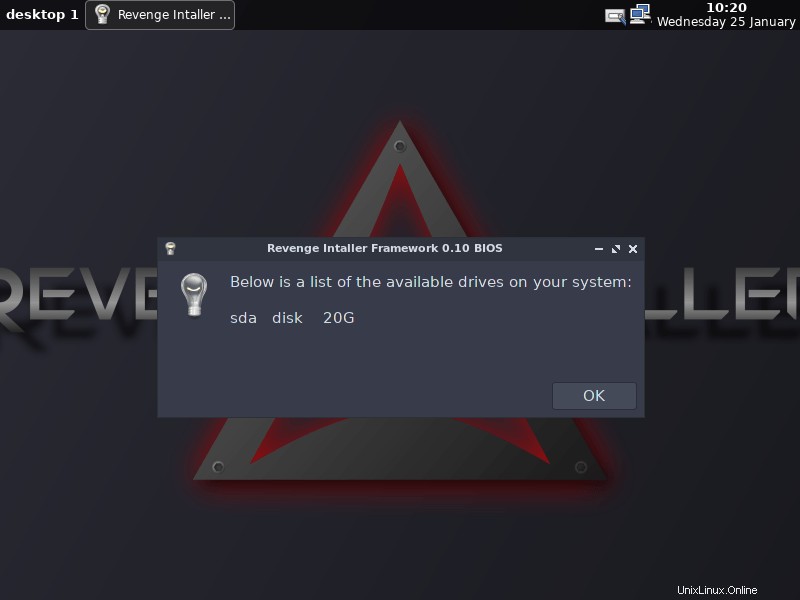
Choisissez le lecteur que vous souhaitez utiliser pour l'installation d'Arch Linux et cliquez sur OK.
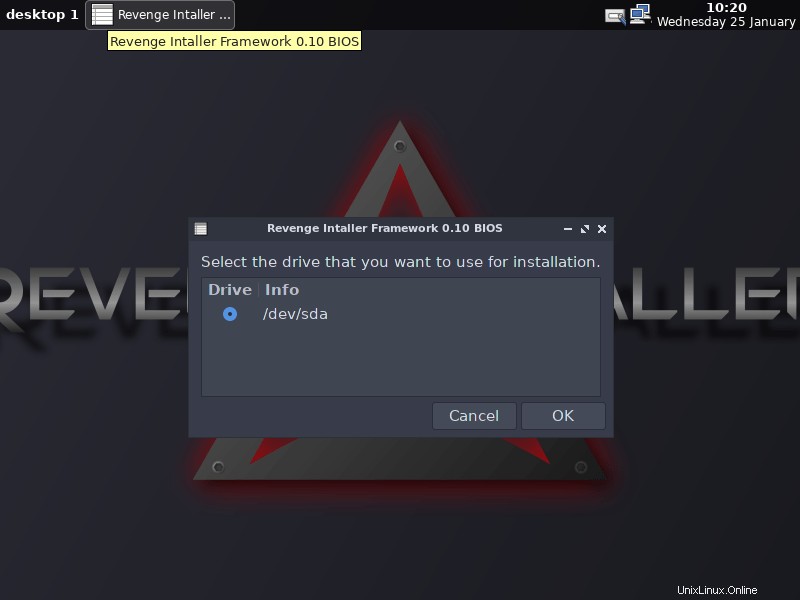
Cliquez sur "Oui" pour formater le disque sélectionné. Assurez-vous d'avoir sélectionné le bon lecteur et cliquez sur OK.
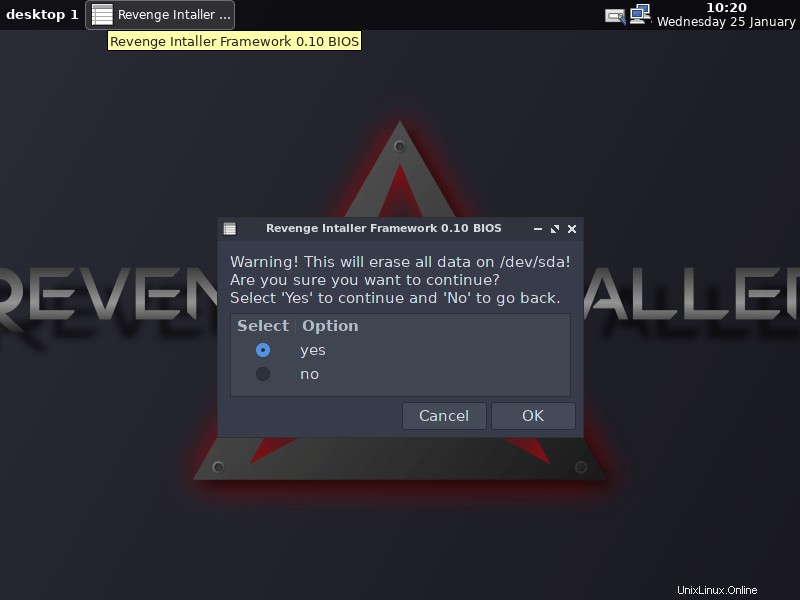
Sélectionnez vos paramètres régionaux/langue :
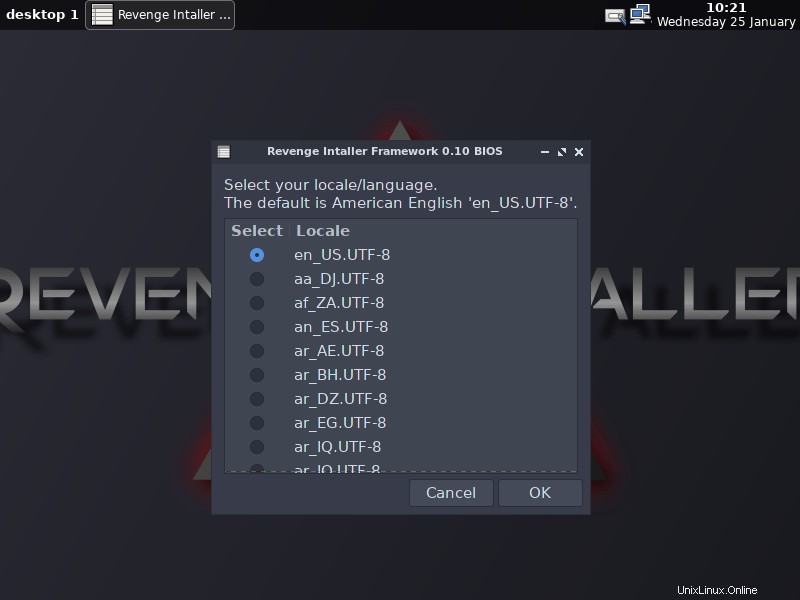
Sélectionnez la disposition de votre clavier :
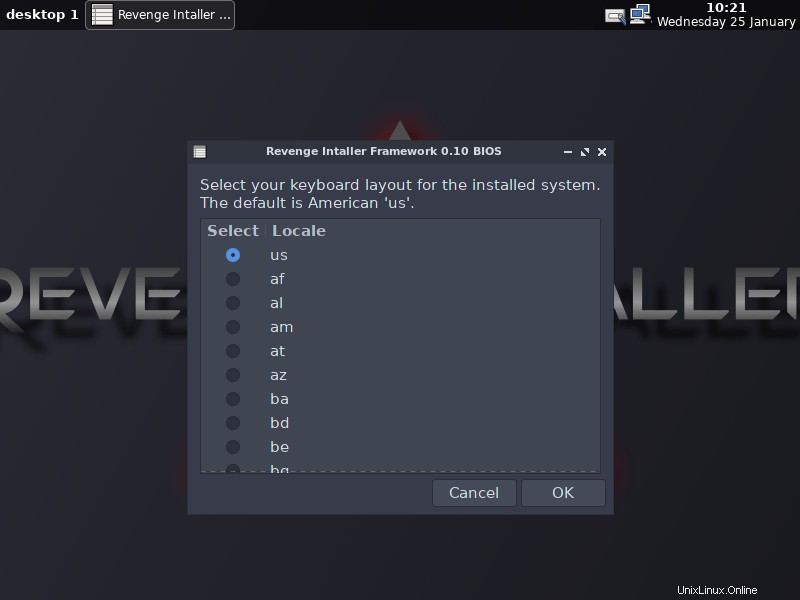
Sélectionnez votre pays/zone :
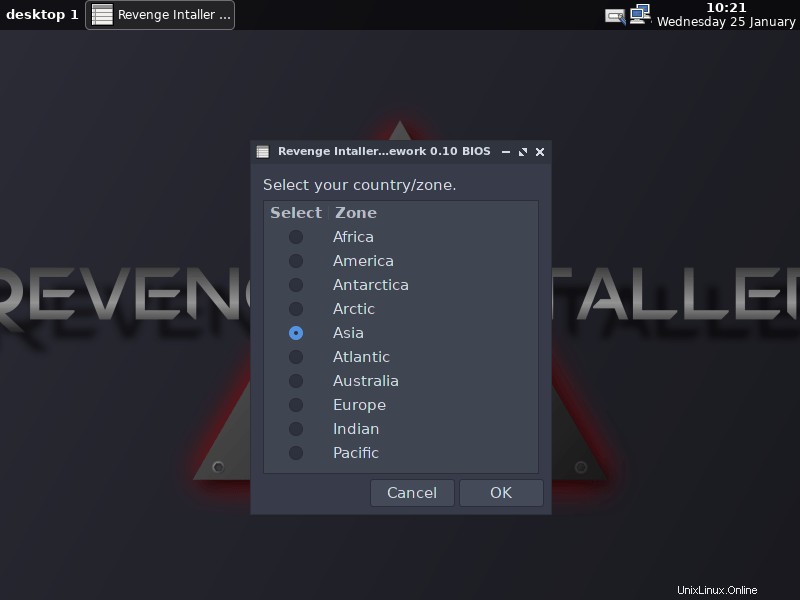
Sélectionnez la sous-zone :
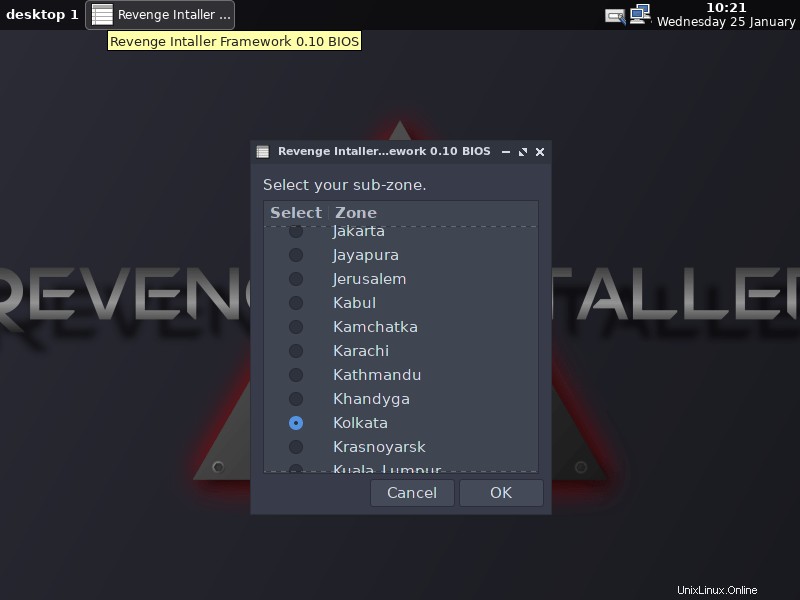
Sélectionnez UTC ou heure locale. Si vous n'utilisez pas le dualboot, UTC est très bien.
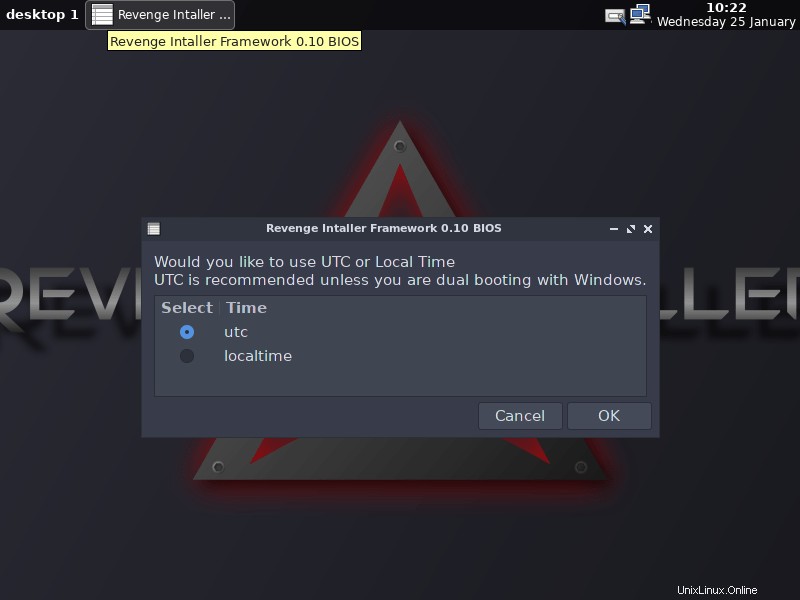
Saisissez votre nom d'hôte :
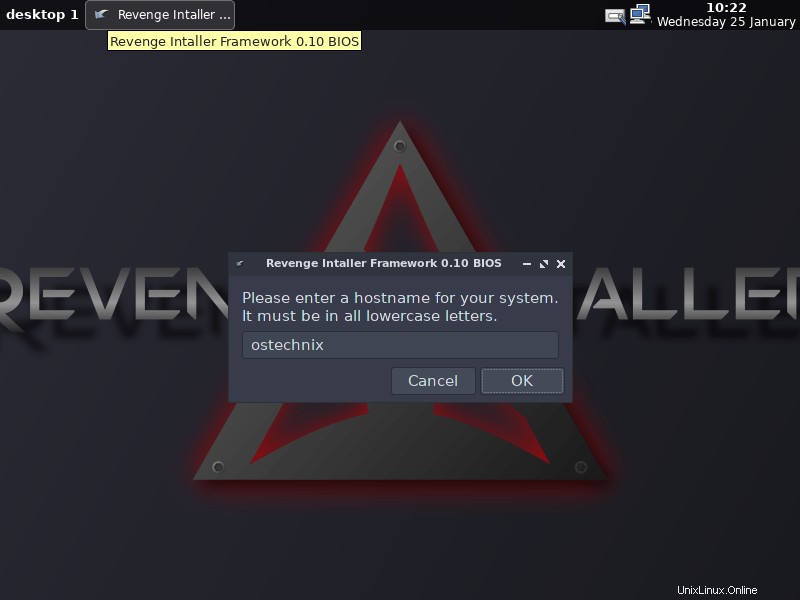
Saisissez votre nom d'utilisateur :
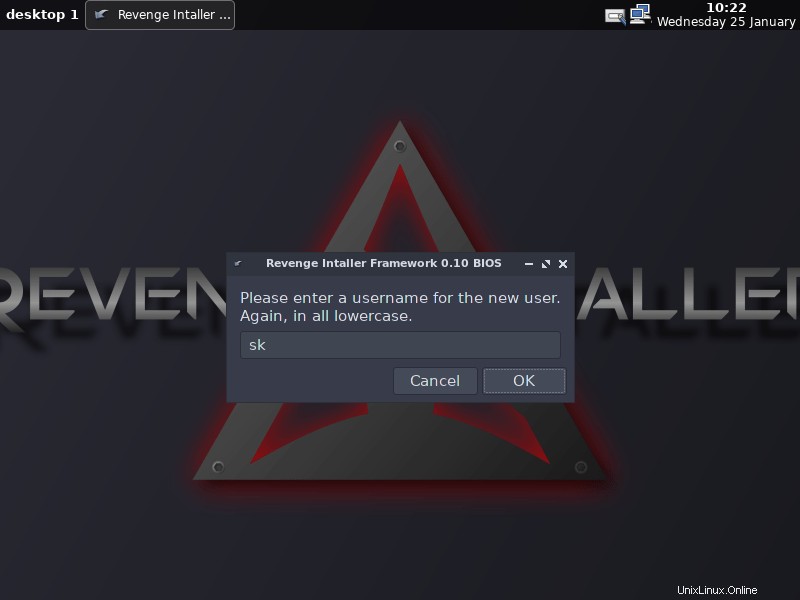
Entrez le mot de passe pour l'utilisateur root :
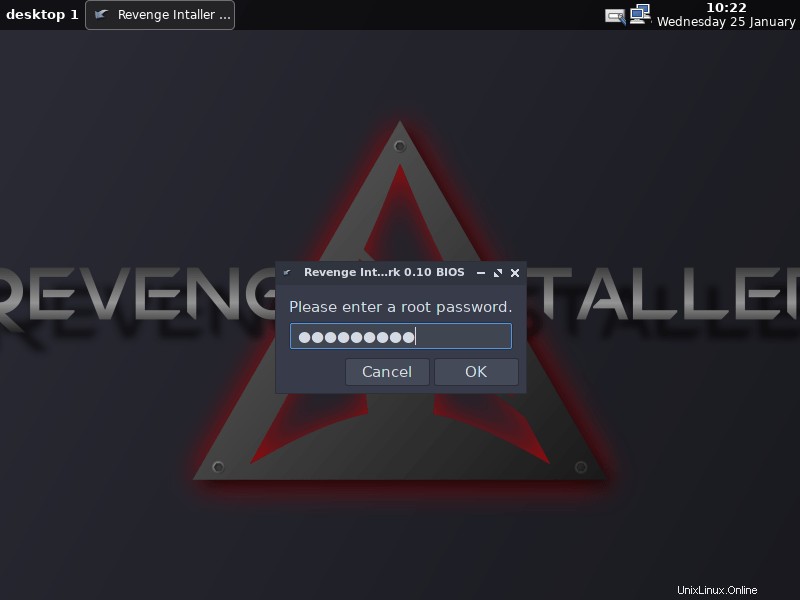
Entrez à nouveau le mot de passe :
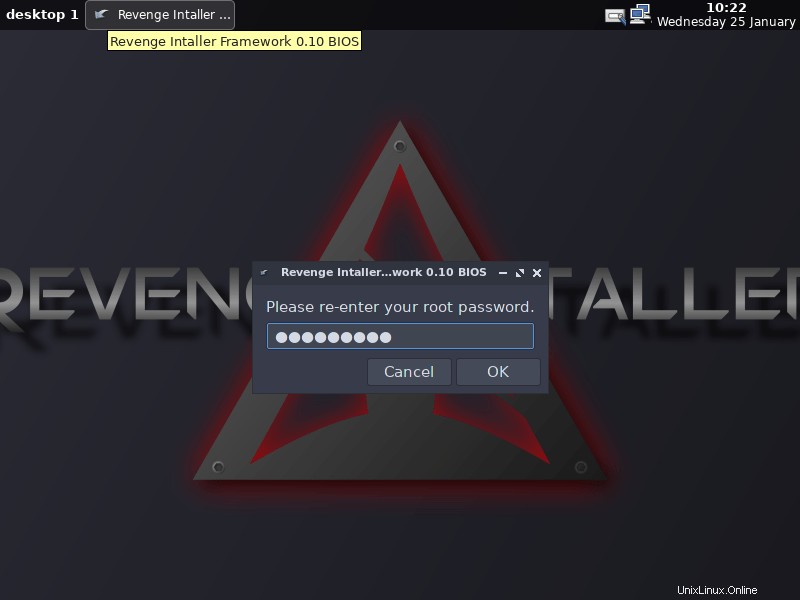
Saisissez le mot de passe de l'utilisateur normal :
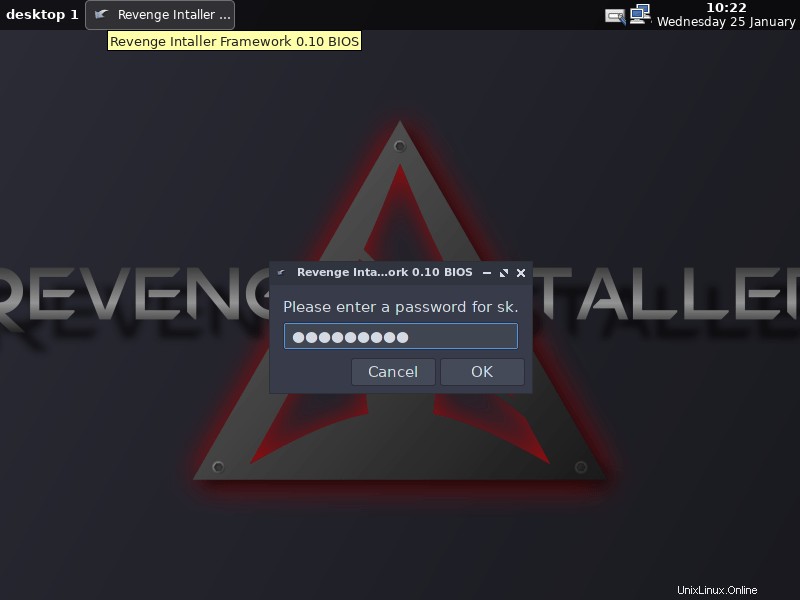
Entrez à nouveau le mot de passe de l'utilisateur :
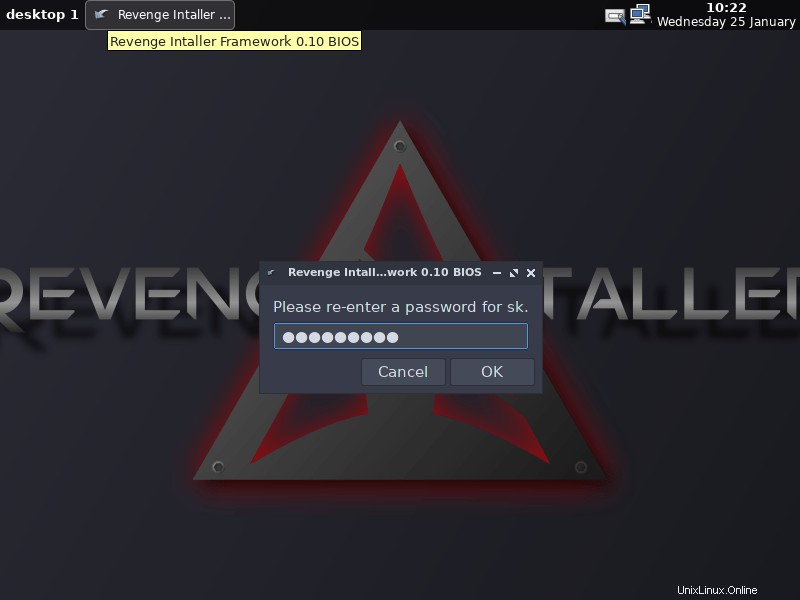
Sélectionnez le noyau que vous souhaitez installer.

Depuis, je teste le programme d'installation Revenge dans mon Oracle VirtualBox, il m'a demandé si j'aime installer les utilitaires VirtualBox. Si vous installez directement sur votre système, vous ne verrez pas ce message.
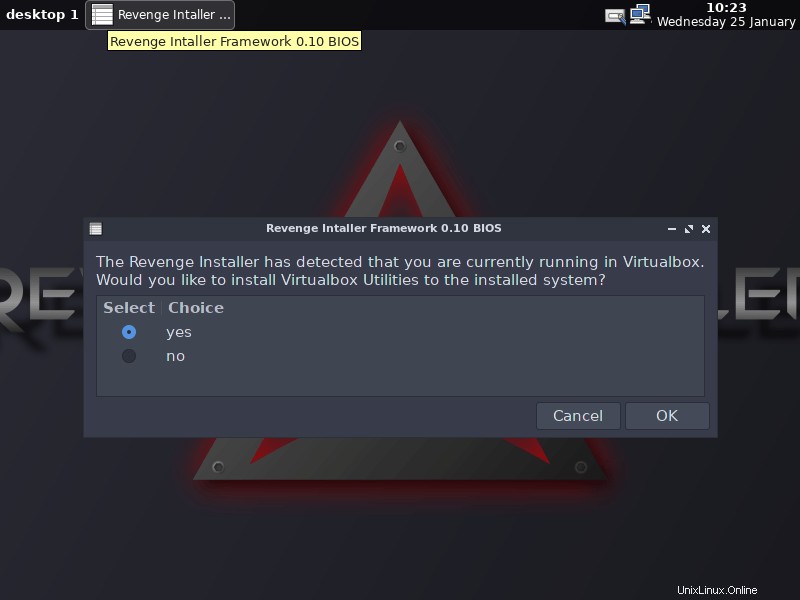
Ensuite, il vous sera également demandé d'installer Yaourt. Sélectionnez Oui si vous souhaitez utiliser AUR, ou Non si vous ne le faites pas.
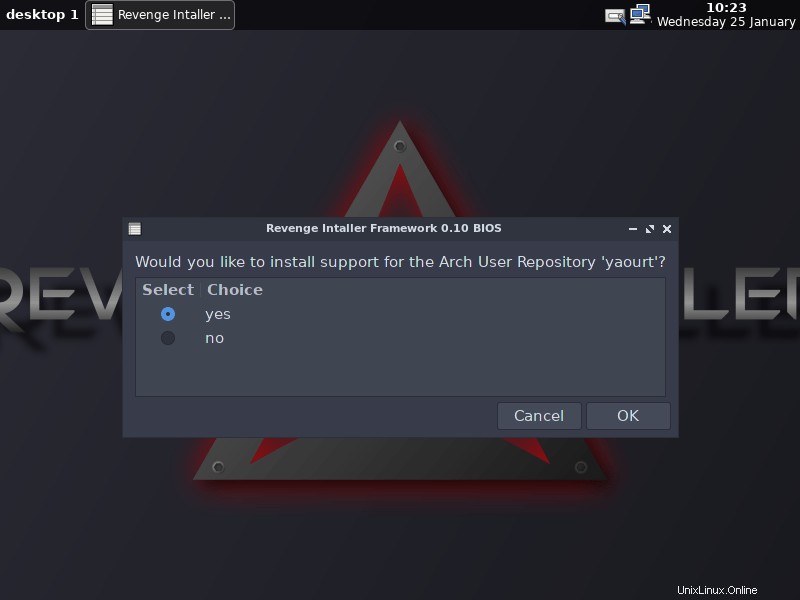
Sélectionnez Oui si vous souhaitez installer le support, ou Non si vous ne le faites pas.
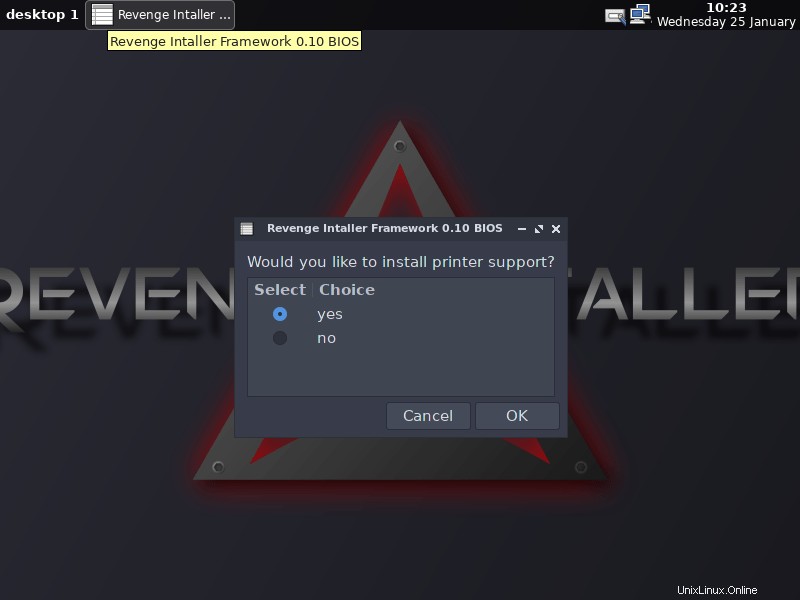
Ensuite, il vous sera demandé quel bureau souhaitez-vous installer. J'ai choisi Cannelle.
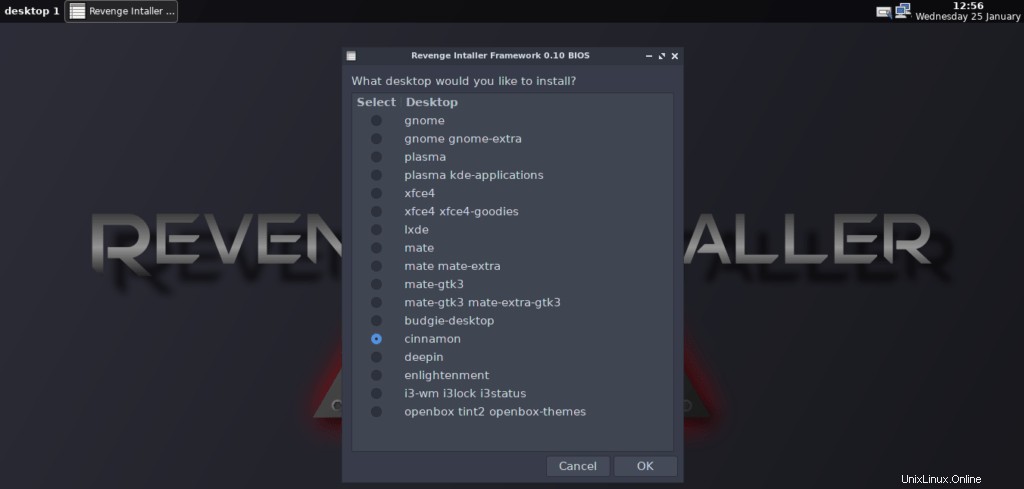
Maintenant, vous aurez la possibilité de sélectionner plus d'applications à installer. Choisissez n'importe quelle catégorie répertoriée.
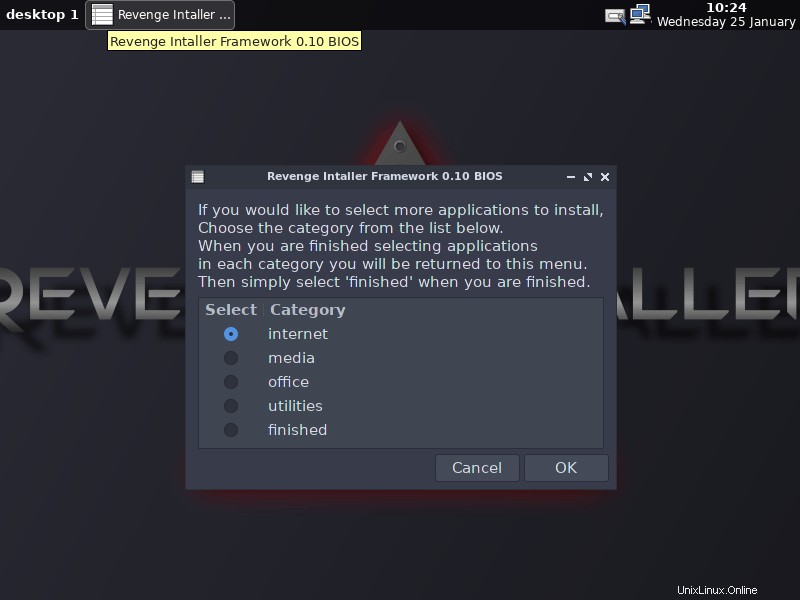
Sélectionnez les applications que vous souhaitez installer.
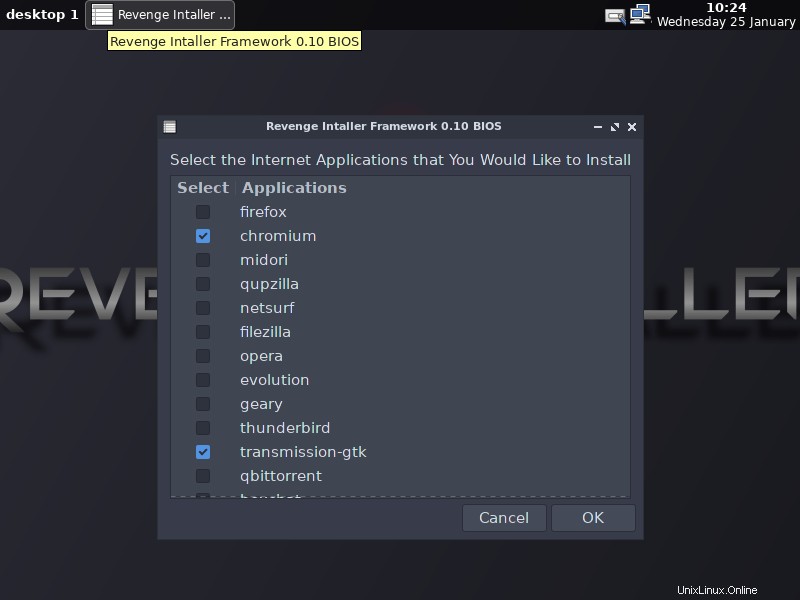
De même, parcourez chaque catégorie et choisissez les applications que vous souhaitez avoir dans votre Arch Linux. Une fois toutes les applications sélectionnées, cliquez sur Terminé dans l'assistant de catégorie.
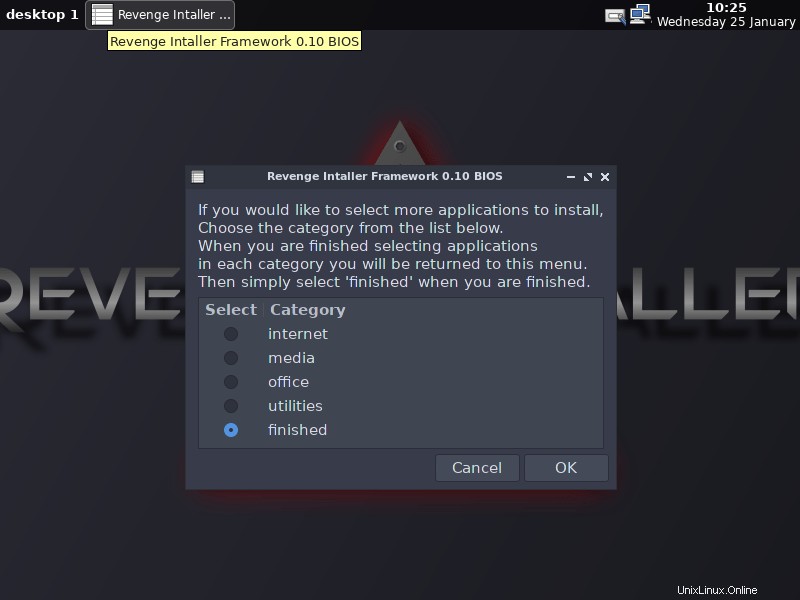
Sélectionnez Oui pour installer le chargeur de démarrage.
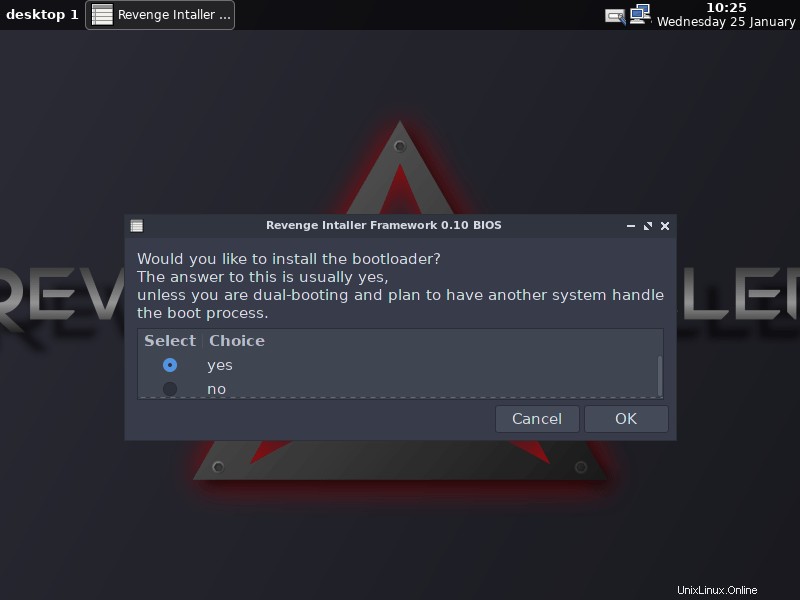
Sélectionnez le lecteur sur lequel vous souhaitez installer le chargeur de démarrage. Si vous avez plusieurs lecteurs sur votre système, la liste des lecteurs s'affichera. Choisissez soigneusement sur quel lecteur vous souhaitez installer le bootloader. Je n'ai qu'un seul lecteur dans mon système, j'ai donc choisi celui répertorié.
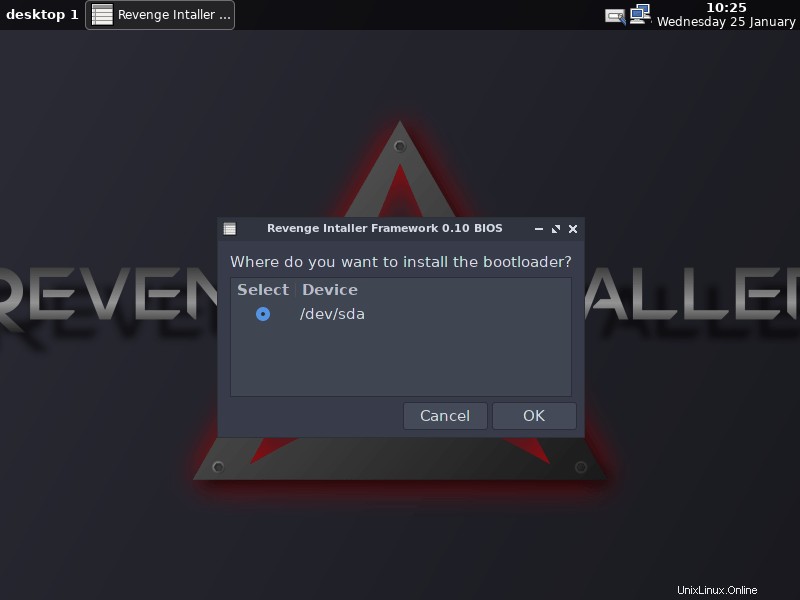
Enfin, cliquez sur Oui pour lancer l'installation d'Arch Linux.
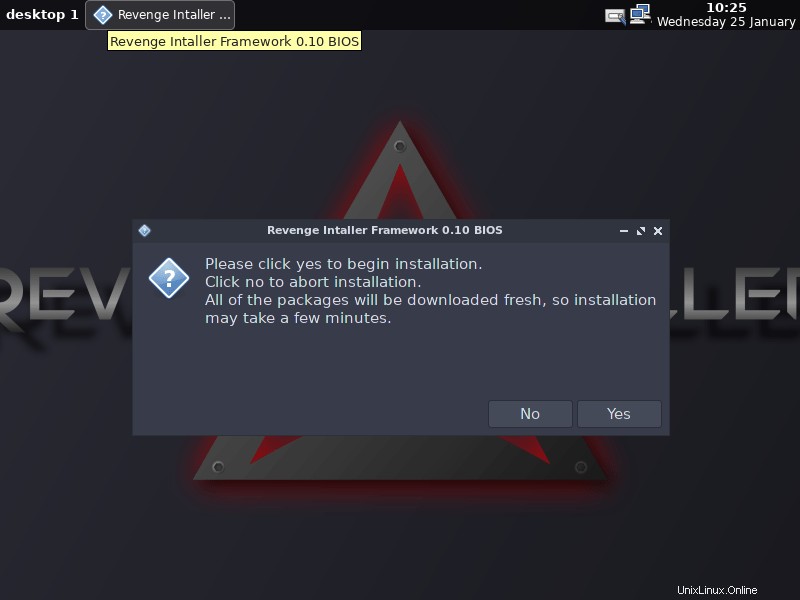
L'installation prendra du temps. Asseyez-vous et prenez une tasse de café.
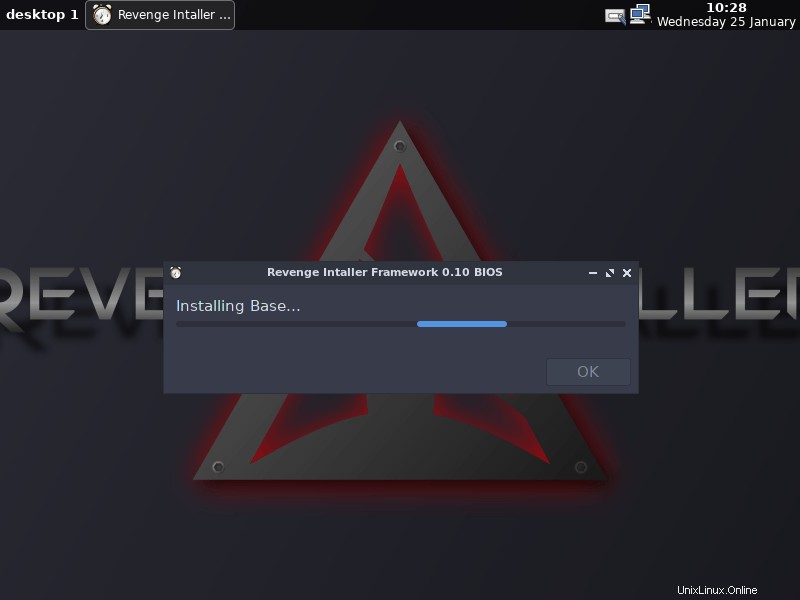
Toutes nos félicitations! L'installation d'Arch Linux est terminée ! Cliquez sur OK.
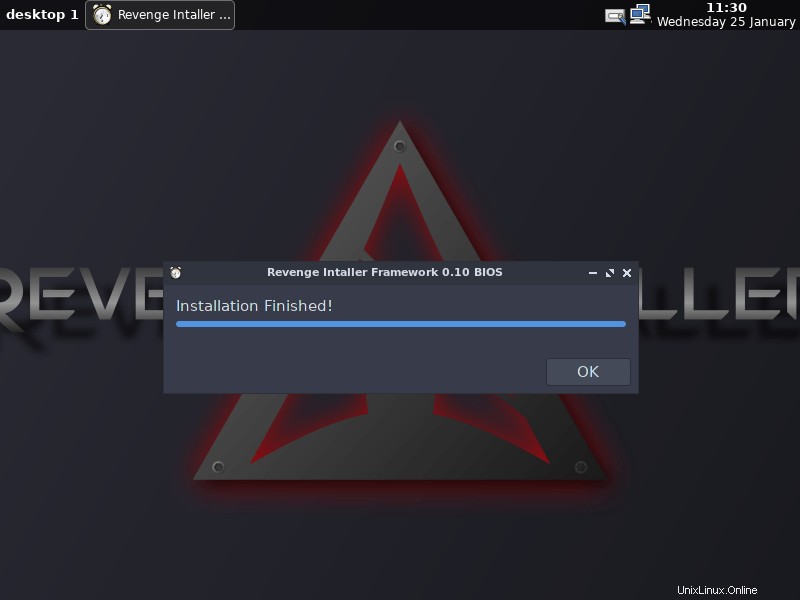
Et, supprimez le support d'installation et cliquez sur Redémarrer pour vous connecter au système Arch Linux nouvellement installé.
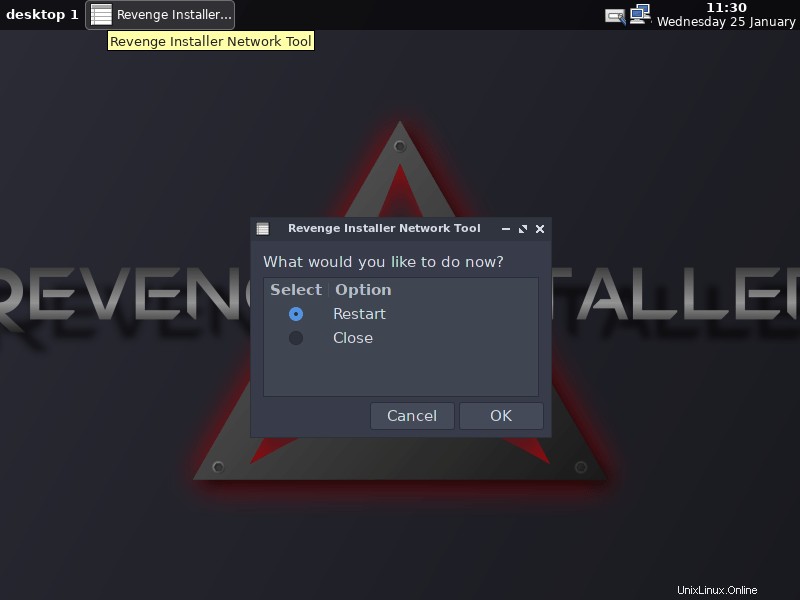
Voici mon bureau Arch Linux avec Cinnamon.
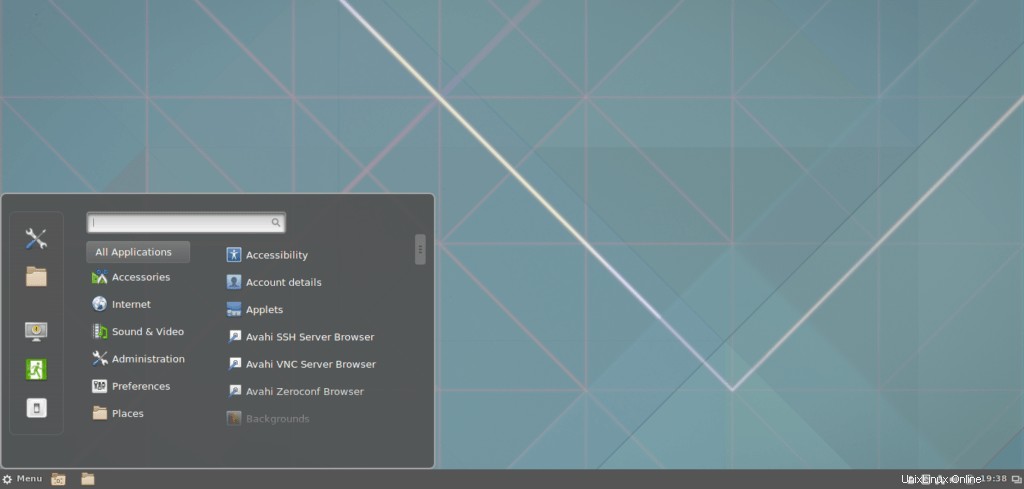
Et voici le navigateur Chromium en action.
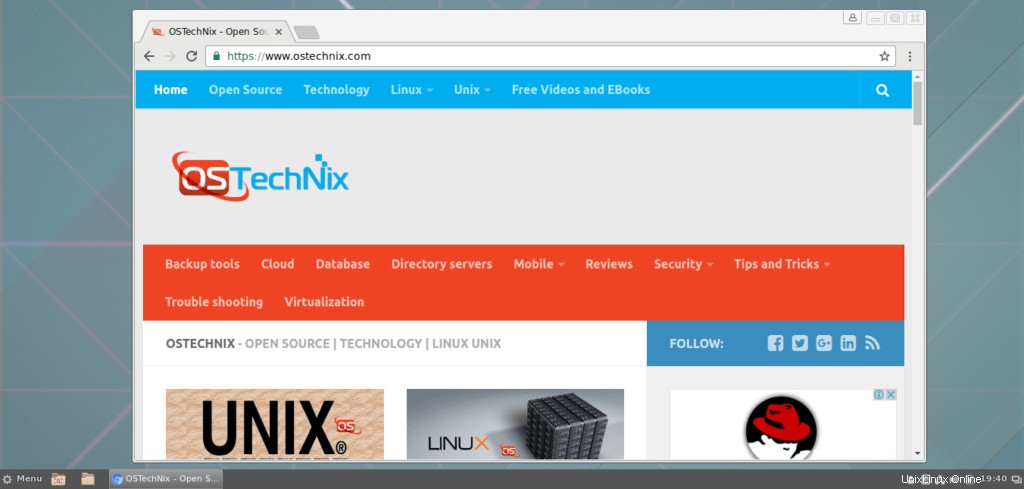
C'est ça. Arch Linux est prêt à être utilisé.
Envisagez-vous de mettre la main sur Arch Linux ? Génial! Revenge installer est un bon début. C'est beaucoup plus simple que la méthode d'installation traditionnelle d'Arch Linux.